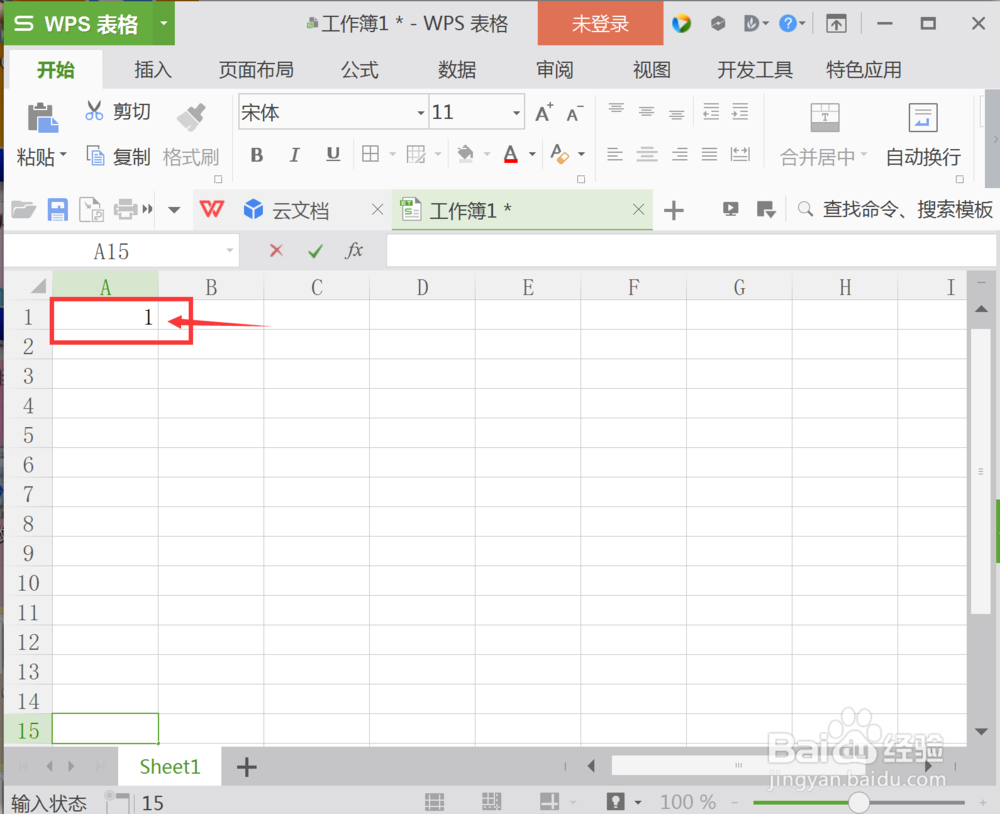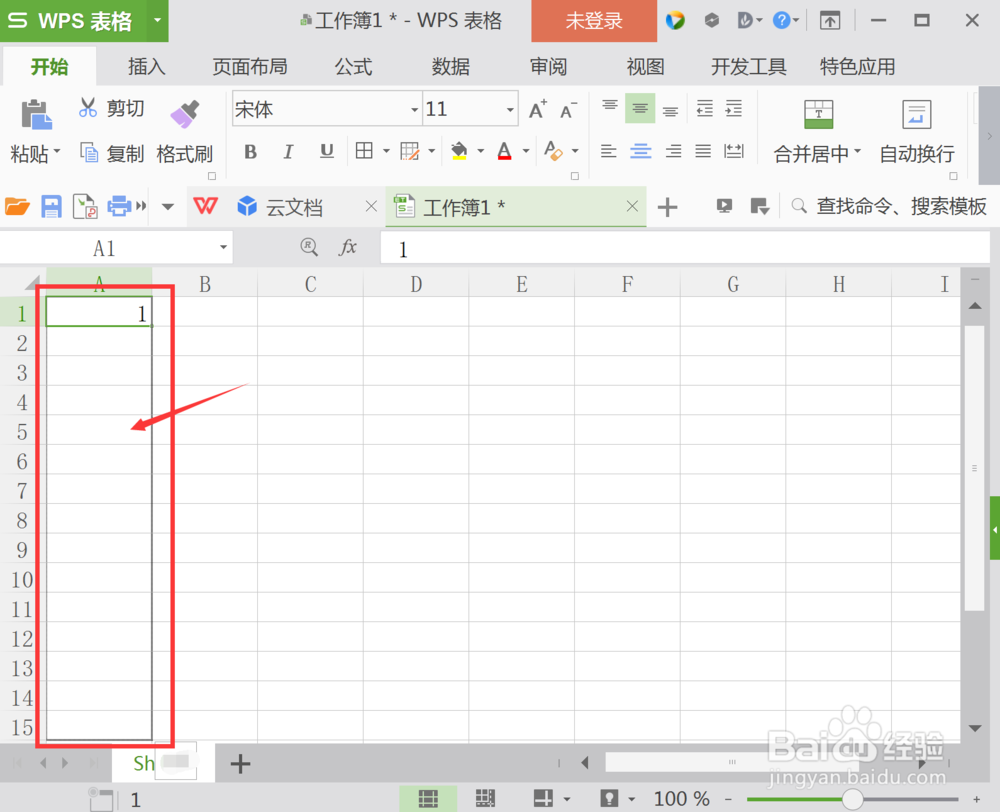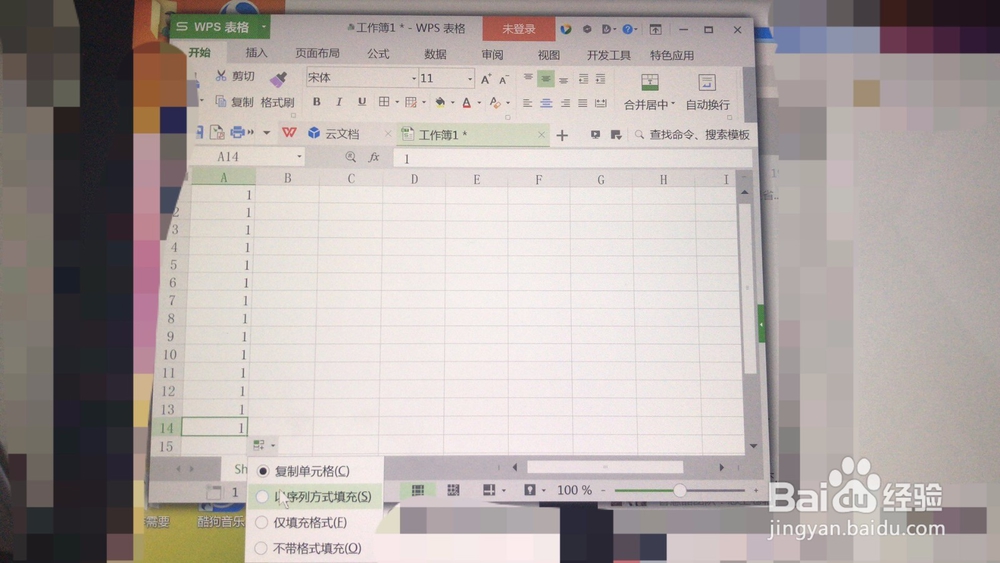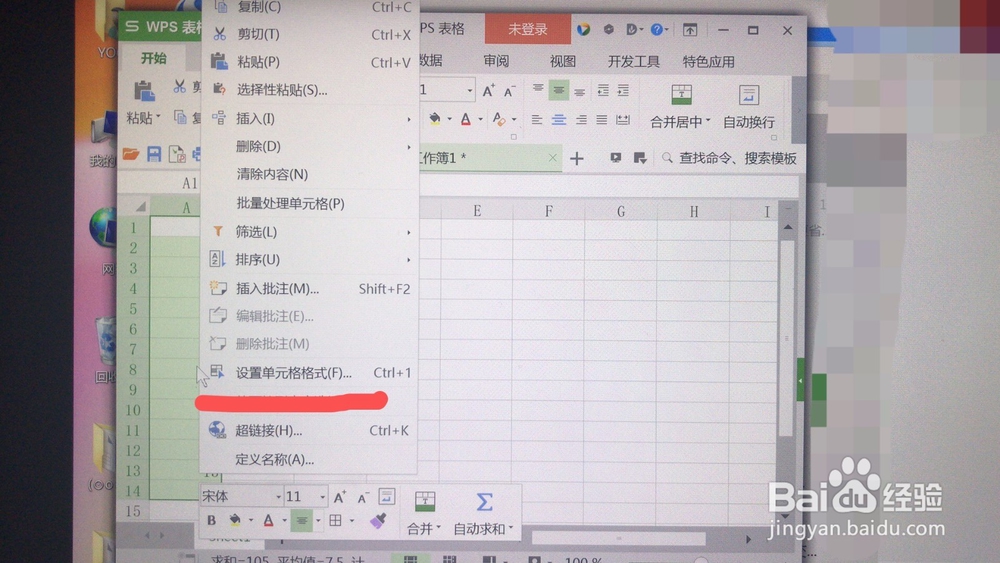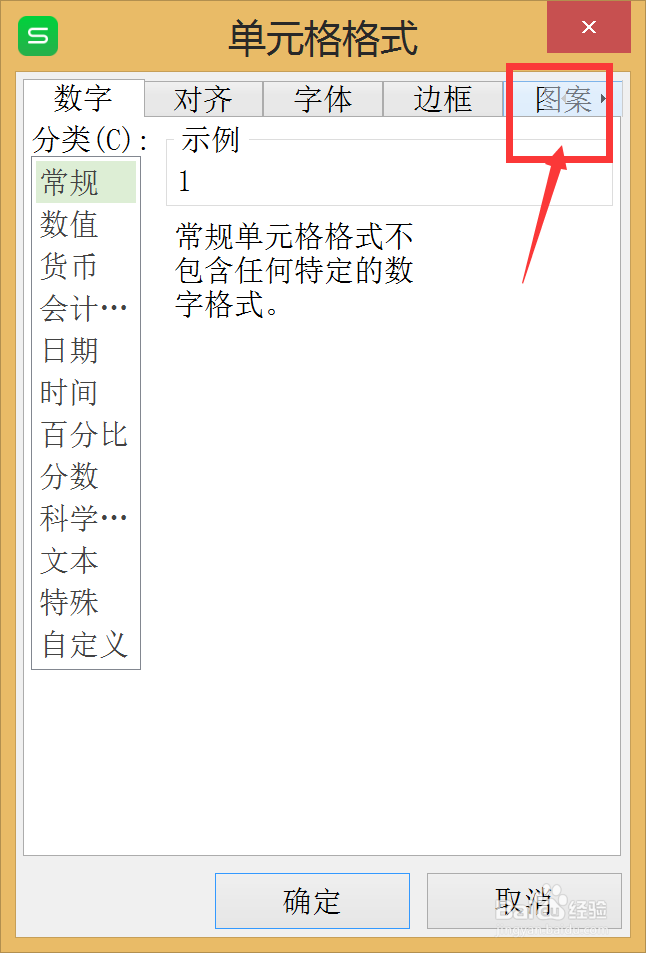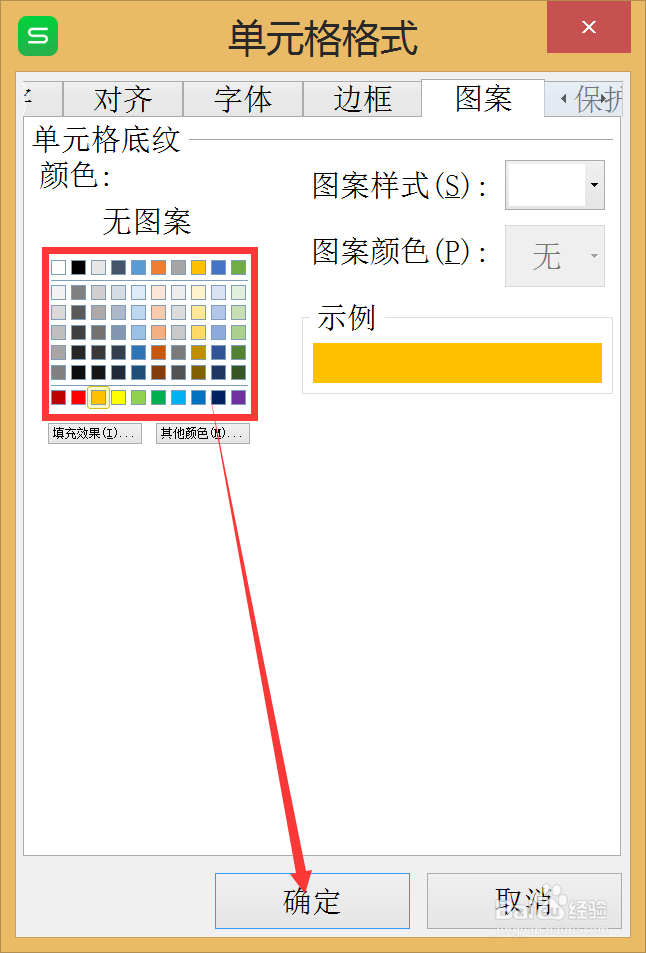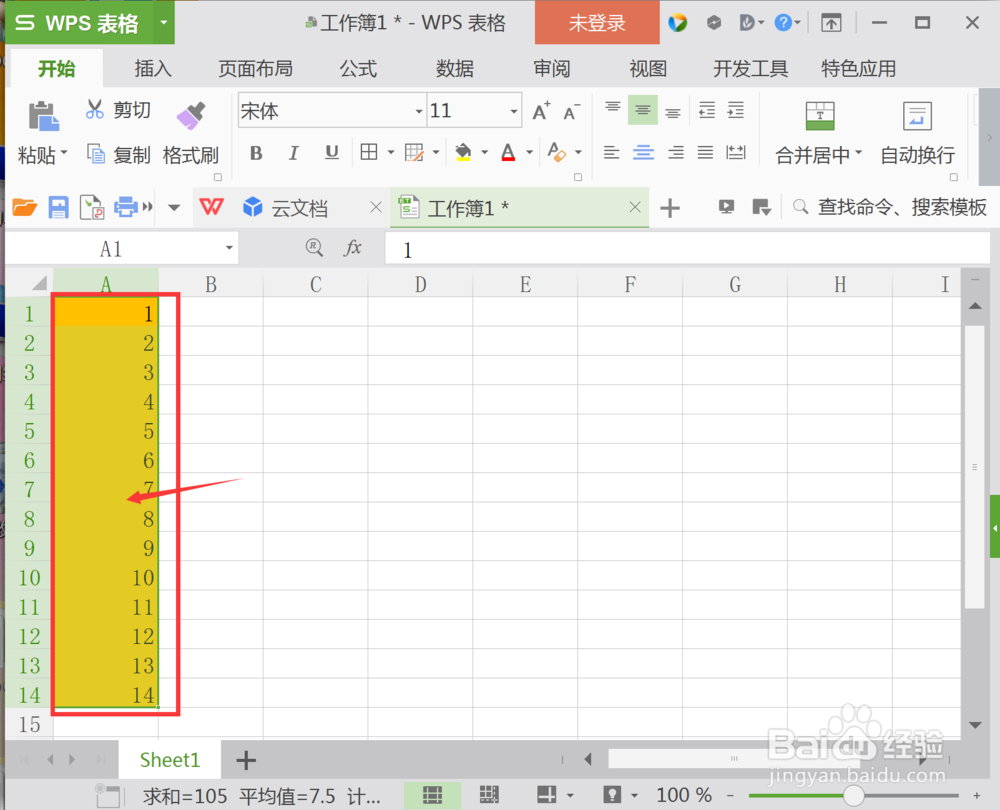WPS表格如何快速生成递增序列并添加底色
WPS表格是我们办公经常用到的工具,有的时候前排序列错误或者一样让表格整体乱七八踞拭钻痰糟没有规律,那么如何设置快速递增的序列让人看得更加清楚明了呢?
工具/原料
电脑
WPS表格
快速生成递增序列
1、首先打开WPS表格,在第一个个单元格里面输入一个序列号,可以输入“1”;
2、然后用鼠标移动到单元格右下角按住鼠标左键下拉单元格就会出现一列一样的序列号;
3、然后把下拉的单元格全部选中接着在最侧会出现一个自动填充选项的图标点击;
4、在自动填充图标里面选择第二个选项“以序列方式填充”这时单元格的序列号就从小到大依次排列下来了。
添加底色
1、把上面的序列号全部选中单击鼠标右键会弹出一个菜单框选择设置单元格格式;
2、在单元格格式里面找到图案点击进入;
3、在下面的单元格底纹里面根据自己的喜好设置自己喜欢的颜色并点击下方的确定,返回单元格鹊奁夭肢底纹就设置成自己喜欢的颜色了。
声明:本网站引用、摘录或转载内容仅供网站访问者交流或参考,不代表本站立场,如存在版权或非法内容,请联系站长删除,联系邮箱:site.kefu@qq.com。
阅读量:75
阅读量:96
阅读量:29
阅读量:82
阅读量:45